For regelmæssige brugere er Xvid ikke et almindeligt videoformat. Faktisk er Xvid-videokodek et gratis format baseret på MPEG-4-kodningsstandarden, som er tilgængelig på tv'er, DVD-afspillere og hjemmepladser. Så folk deler normalt hjemmelavede videoer online ved hjælp af Xvid-videoformat. Det skyldes, at Xvid giver brugerne mulighed for at komprimere videoen, mens de opretholder sin originale videokvalitet. Desuden understøttes Xvid også af mange videoafspillere. Derfor skal du konvertere video til Xvid, inden du deler eller spiller i visse tilfælde.
Der er to hovedløsninger, du kan prøve at få konverterede Xvid-videoer på Mac. Det første valg er at bruge en ultimativ Xvid-videokonverter til at konvertere video til Xvid uden datatab. Selvom dine lokale videoer er i MP4-format, skal du stadig konvertere MP4 til Xvid for at løse inkompatibilitetsproblemet. En anden metode er at prøve en online videokonverter til at fuldføre MP4 til Xvid-konvertering gratis. Så du kan læse de følgende afsnit for at bestemme, hvilken Xvid-videokonverteringsmetode du skal tage.
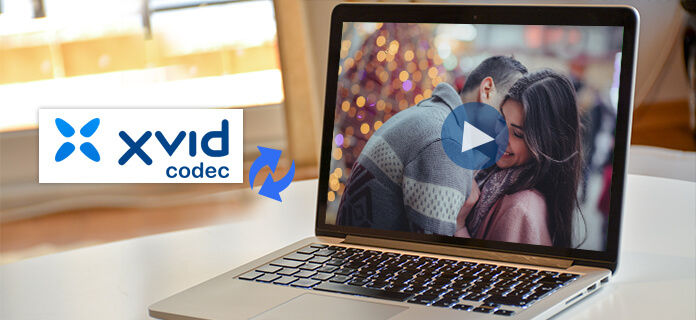
Xvid Converter til Mac
Aiseesoft Mac Video Converter Ultimate giver brugerne mulighed for at konvertere almindelige videoer. Desuden kan du også konvertere populære videoer til Xvid-format på Mac. Med over 1000 understøttede video- og lydformater kan du konvertere enhver video til Xvid med output i høj kvalitet og hurtig konverteringstid.
Trin 1 Føj videoer til Xvid-videokonverter
Gratis download og installer Xvid-videokonverter på Mac. Start dette program, og vælg "Tilføj fil" på den øverste værktøjslinje for at importere lokale videofiler. Du kan også trække og slippe videoer fra skrivebordet til dets hovedgrænseflade for også at indlæse videoer.

Bemærk: Du kan også batch konvertere videoer til Xvid på Mac ved hjælp af Mac Video Converter Ultimate.
Trin 2 Brug indbyggede filtre til at redigere effekt
Du kan se flere indstillinger øverst om tilpasning af video. For at få adgang til alle videoredigeringsværktøjer kan du klikke på "Rediger" for at få et nyt pop-up-vindue. Senere er du i stand til let at tilpasse output videoeffekten. Vælg bare videoen i det venstre panel for at flytte til det bestemte sted.

Bemærk: Du har tilladelse til at anvende video- og lydeffekt, forbedre videokvaliteten og tilføje vandmærke på alle videoer i batch ved at klikke på "Anvend på alle".
Trin 3 Konverter video til Xvid på Mac
Du kan konvertere video til det almindelige Xvid-videoformat på "Generel video" -liste. Og du kan også indstille outputvideoformatet som Xvid 4K video (*. Avi) under "4K Video".
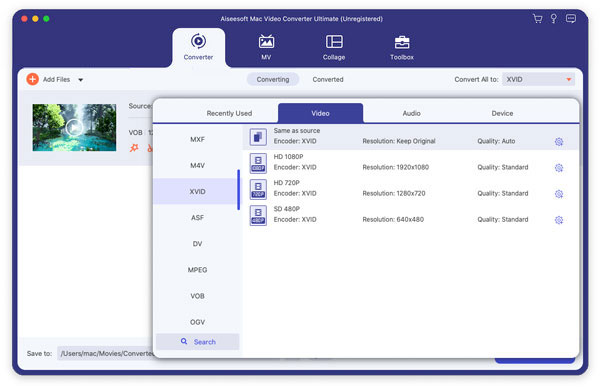
Derudover understøtter Mac Video Converter Ultimate brugere, der redigerer profilindstillinger før Xvid-videokonvertering, så du også kan klikke på "Indstillinger".

For mennesker, der kun har brug for at konvertere en video til Xvid-format, kan det at bruge online videokonverter muligvis være et godt valg. Det er ikke nødvendigt at downloade eller installere nogen tredjeparts applikation eller plugin. Du vil dog være begrænset af Wi-Fi-hastighed og filstørrelse.
Convertio giver brugerne mulighed for at konvertere videoer fra desktop, URL, Dropbox eller Google Drive. Så du kan konvertere videoer fra skyopbevaring og derefter nemt overføre til andre bærbare afspillere. Vær opmærksom på, at den maksimale filstørrelse er 100 MB.
Trin 1 Føj videoer til online Xvid-videokonvetereren
Trin 2 Indstil "XVID" som output-videoformat
Trin 3 Begynd med at konvertere MP4 til Xvid online
Trin 4 Download konverteret Xvid-video

Gratis Online Video Converter giver også brugere mulighed for at konvertere videoer til Xvid op til 100MB. Og du kan også sende en e-mail med konverterede Xvid-filer som vedhæftede filer. Selvom du ikke er i stand til at redigere og forhåndsvise videoen under hele Xvid-videokonverteringsprocessen.
Trin 1 Åbn gratis Xvid online videokonverter
Trin 2 Upload videoen fra skrivebordet
Trin 3 Vælg "Xvid" som et outputvideoformat
Trin 4 Indtast din e-mail-adresse for at modtage den konverterede Xvid-video
Trin 5 Klik på "Konverter" for at konvertere video til Xvid på Mac gratis
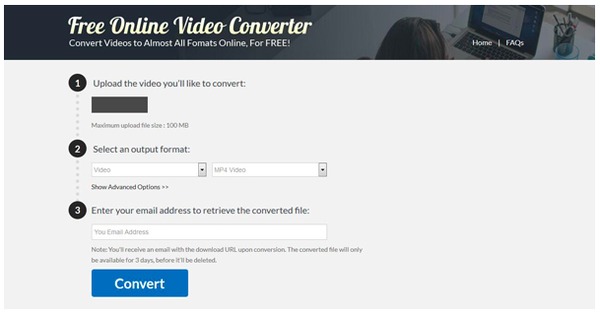
KeepVid Free Online Video Converter er fuldt kompatibel med alle moderne browsere på Mac. Og du kan konvertere videoer til HD eller SD i høj kvalitet. Den enkle, men letforståelige grænseflade gør det nemt for brugerne at konvertere video til Xvid på Mac.
Trin 1 Søg og åbn KeepVid Free Online Video Converter
Trin 2 Vælg ikonet "Tilføj" for at tilføje en videofil
Trin 3 Indstil "Xvid" som output-videoformat
Trin 4 Klik på "Konverter nu" for at konvertere en video til Xvid online
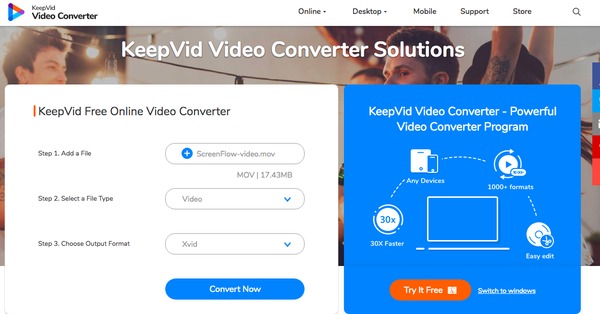
Det er let at få det resultat Mac Video Converter Ultimate gør et bedre job end almindelige online videokonvertere. Der er ingen videoredigeringsværktøjer, eksempelvindue og profilerindstillinger, du kan administrere med online Xvid-konvertere. Så hvis du ofte har brug for at konvertere video til Xvid på Mac, bør du ikke gå glip af den første Xvid-videokonverter til Mac.